不少为了尝鲜的用户,都会选择第一时间给自己的电脑换上win7系统。不过,最近却一些用户反映自己安装win7系统时,老是提示失败,而且失败原因是win7硬盘不支持UEFi固件。遇到这种问题该怎么办呢?接下来,小编就向大家分享处理安装win7时硬盘不支持UEFi固件问题的方法。
一、创建MsR分区
1、在win7搜索栏输入CMd,找到后右键然后以管理员模式运行(大家也可以使用win+x,然后点击命令提示符(管理员));
2、输入diskpart.exe后回车;
3、输入List disk命令后回车。

二、按显示信息来进行下一步操作
只有一块硬盘:
1、输入List volume命令后回车;
2、选择带有引导分区的盘符(一般为C盘),记住卷编号;
3、运行命令;
select volume x(x为上一步记住的编号)
shrink desired=50 minimum=40
Create partition msr
4、输入命令List partition来确认MsR分区是否创建成功,创建完毕后退出即可。
有两块以上的硬盘:
首先要确认disk 0(简单理解为第一块硬盘,计数从0开始)的分区情况,
1、输入以下命令:
select disk 0
List partition
select partition 1
detail partition
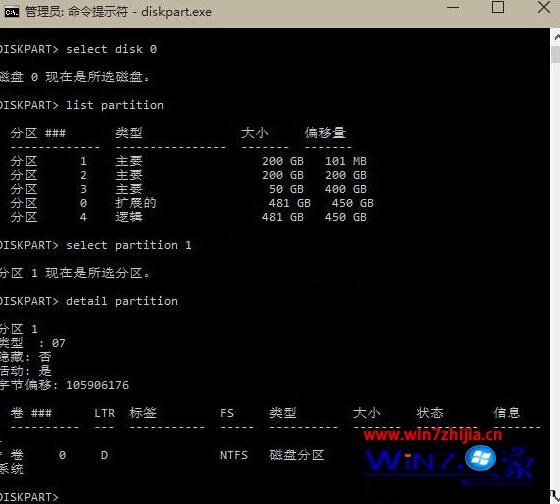
2、根据得到的分区细节信息,确定其是否为C盘(引导分区)以及nTFs分区。如果是的话,按照第3步进行处理;如果不是,输入以下命令检查下一分区:
select partition 2
detail partition
以此类推,直到你确定了该分区为引导分区和/或nTFs格式为止。

3、输入以下命令:
shrink desired=50 minimum=40
Create partition msr
4、输入以下命令来确认MsR分区是否创建成功:
List partition
成功之后退出命令提示符即可。
以上就是解决安装win7时硬盘不支持UEFi固件问题的方法了。我们只要把硬盘设置为nTFs格式,就可以支持UEFi固件从而可以正常安装系统。






